Ako používať webový prehrávač Spotify
Ak chcete znížiť počet aplikácií, ktoré máte nainštalované vo svojom počítači, používanie webového prehrávača Spotify vo vašom prehliadači je pohodlným riešením. Medzi webovým prehrávačom a aplikáciou si všimnete veľmi málo rozdielov. A ak vás baví streamovanie hudby zadarmo online, webový prehrávač funguje, aj keď máte zadarmo Spotify účtu.
Webový prehrávač Spotify je podporovaný Google Chrome, Mozilla Firefox,Microsoft Edgea Opera.
Prístup k webovému prehrávaču Spotify
Ak chcete získať prístup k webovému prehrávaču Spotify, spustite svoj obľúbený internetový prehliadač a postupujte podľa týchto krokov:
Prejdite na stránku prehľadávania Spotify.
-
Vyberte Prihlásiť sa.
Ak nemáte účet Spotify, vyberte Prihlásiť Se a vytvorte si nový účet pomocou svojej e-mailovej adresy alebo vašej účet na Facebooku.
Zadajte svoje používateľské meno a heslo a vyberte Prihlásiť sa. Alebo vyberte Prihlásiť sa cez Facebook.
Domovská stránka webového prehrávača Spotify
Po prihlásení do webového prehrávača Spotify uvidíte, že ide o jednoduché rozloženie. Na ľavej table sú uvedené dostupné možnosti, pričom prvé štyri sú tie, ktoré budete používať najčastejšie. Sú to Vyhľadávanie, Domov, Vaša knižnica a Naposledy hrané.
Domovská stránka ponúka široký pohľad na všetky hlavné možnosti. Tu nájdete:
- Rýchle odkazy v hornej časti na Odporúčané, Podcasty, Rebríčky, Žánre, Nové vydania a Objaviť.
- Odporúčaná hudba na základe vašej histórie počúvania.
- Vaša nedávno prehrávaná hudba.
- Sekcie „Viac sa mi páči“ s konkrétnymi umelcami súvisiacimi s vaším hudobným vkusom.
- Tematické návrhy na základe dňa v týždni alebo špeciálnych sviatkov.
- Zoznamy najlepších hudobných skladieb.
- Odporúčané podcasty.
Domovská stránka je prispôsobená na základe vášho správania pri počúvaní, takže môžete vidieť viac alebo menej možností, ako je uvedené vyššie.
Vyhľadávanie Spotify
Ak viete, čo hľadáte, vyberte túto možnosť. Keď to urobíte, v hornej časti obrazovky sa zobrazí textové pole. Zadajte svoju hľadanú frázu a nájdite požadovanú hudbu. Môže to byť meno interpreta, názov skladby alebo albumu, zoznam skladieb alebo dokonca hudobný žáner. Keď začnete písať, zobrazí sa zoznam výsledkov. Ak chcete začať počúvať, vyberte výsledok zo zoznamu.

Stránka s výsledkami je rozdelená do užitočných sekcií, ako sú Umelci, Albumy, Zoznamy skladieb, Podcasty, Epizódy a ďalšie.
Vaša knižnica Spotify
Sekcia Vaša knižnica webového prehrávača Spotify zobrazuje prehľad všetkej hudby, ktorú ste počúvali alebo si uložili. Toto sú usporiadané do zoznamov skladieb, Skladby, Albumy, Umelci a Podcasty s rýchlymi odkazmi v hornej časti.
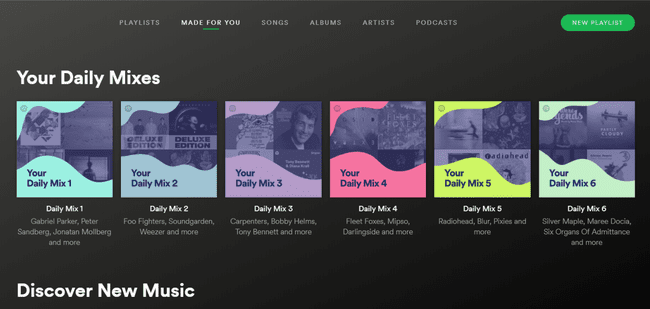
Ak si chcete prispôsobiť svoj vlastný zoznam skladieb, vyberte Nový zoznam skladieb v pravom hornom rohu obrazovky. Spotify odporúča hudbu na základe názvu vášho zoznamu skladieb. Pridajte hudbu na obrazovke Create Playlist alebo jednoducho pridajte hudbu počas prehliadania Spotify a počúvania hudby.
Objavte novú hudbu
Spotify je tiež službou odporúčaní hudby a táto možnosť poskytuje skvelý spôsob, ako objaviť novú hudbu.
Výsledky, ktoré vidíte, sú návrhy, o ktorých si Spotify myslí, že by sa vám mohli páčiť. Sú založené na rôznych faktoroch vrátane typu hudby, ktorú počúvate. Skladby sú tiež uvedené, ak sú momentálne populárne a zapadajú do žánrov hudby, ktorú počúvate.
Streamujte hudbu pomocou webového prehrávača Spotify
Vo webovej aplikácii je uložených veľa funkcií. Sú takmer totožné s aplikáciou pre stolné počítače. Ak ich chcete nájsť, jednoducho vyhľadajte ponuku Viac (ikony s tromi bodkami) vedľa zoznamov skladieb alebo jednotlivých skladieb.

Keď otvoríte túto ponuku pre jednotlivé stopy, nájdete nasledujúce možnosti:
- Spustite rádio: Spustí špeciálnu funkciu webového prehrávača Spotify a prehrá skladby súvisiace s interpretom, zoznamom skladieb alebo skladbou, z ktorej ste ho spustili.
- Uložiť do vašej knižnice: Skladba sa uloží do vašej knižnice, aby ste k nej mali neskôr ľahký prístup.
- Pridať do poradia: Usporiada jednotlivé skladby v poradí, v akom ich chcete počúvať.
- Pridať do zoznamu skladieb: Rýchlo ukladá skladby do ktoréhokoľvek z vašich zoznamov skladieb.
- Kopírovať odkaz na skladbu: Zdieľa trasu s priateľmi na sociálnych sieťach alebo e-mailom.
Prehrávanie hudby pomocou klávesových skratiek webového prehrávača Spotify
Jedna vec, ktorá vám môže uniknúť, keď prejdete na webový prehrávač Spotify, je, že mnohé klávesové skratky, ktoré fungovali v aplikácii pre stolné počítače, nebudú fungovať vo webovom prehrávači. Po nainštalovaní rozšírenia Spotify Web Player Hotkeys však stále môžete ovládať prehrávanie skladieb pomocou klávesnice pomocou nasledujúcich ovládacích prvkov.
Klávesové skratky rozšírenia Chrome Spotify Web Player Hotkey:
- Pozastaviť alebo prehrať: Alt+Shift+P
- Prehrať ďalšiu skladbu: Alt+Shift+.
- Prehrať predchádzajúcu skladbu: Alt+Shift+,
- Uložiť trasu: Alt+Shift+F
Klávesové skratky doplnku Firefox Spotify Hotkeys:
- Pozastaviť alebo prehrať: Alt+Shift+P
- Prehrať ďalšiu skladbu: Alt+Shift+.
- Prehrať predchádzajúcu skladbu: Alt+Shift+,
- Náhodné prehrávanie: Alt+Shift+F
- Opakujte: Alt+Shift+R
- Prehrať album: Alt+Shift+B
Ak chcete získať prístup k tejto funkcii, nainštalujte si rozšírenie Chrome Spotify Web Player Hotkey alebo Klávesové skratky Spotify Doplnok Firefoxu.
Prenášajte svoju hudbu do zariadení Chromecast
Jednou z najväčších výhod desktopového klienta Spotify je možnosť prenášať hudbu do vášho Chromecastu alebo akéhokoľvek iného zariadenia, ktoré ste povolili. Dobrou správou je, že túto funkciu nestratíte ani vo webovom prehrávači Spotify.
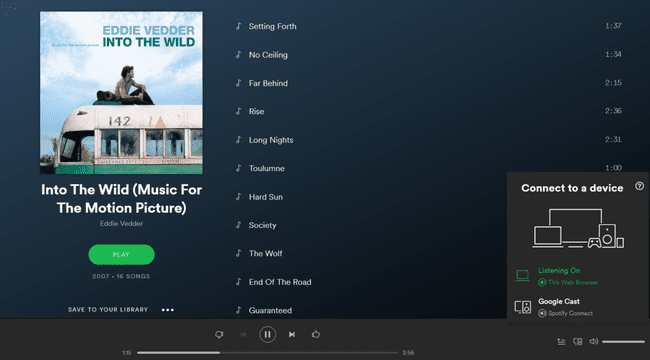
Prenos hudby:
- Vyberte ikonu zariadení v pravom dolnom rohu okna.
- Vyberte rodinu zariadení, do ktorých chcete prenášať (napríklad Google Cast).
- Vyberte výstupné zariadenie vo vašej domácnosti, do ktorého chcete prenášať.
Jedinou výhradou je, že na pridanie nových zariadení s podporou Cast do účtu Spotify budete musieť použiť aplikáciu Spotify na svojom počítači alebo mobilnom zariadení.
Ďalšie výhody webového prehrávača Spotify
Ak ešte nie ste presvedčení, že streamovanie hudby pomocou webového prehrávača Spotify nezhoršuje váš zážitok z počúvania hudby, zvážte všetky ďalšie výhody, ktoré to ponúka.
- Spotify na Chromebooku: Ak vlastníte Chromebook, webový prehrávač Spotify vám poskytuje prístup ku všetkým rovnakým funkciám Spotify, aké by ste očakávali od plnohodnotného klienta.
- Doplnky prehliadača: Ak hľadáte rozšírenia prehliadača Spotify, nájdete ďalšie rozšírenia, ktoré rozširujú základnú funkčnosť webového prehrávača.
- Prenosný: Webový prehrávač Spotify je nezávislý od zariadenia. K svojmu účtu Spotify môžete pristupovať z webového prehliadača u priateľa, v knižnici alebo z ktoréhokoľvek z vašich mobilných zariadení.
- Online widgety: Webové stránky teraz vkladajú zoznamy skladieb Spotify priamo na svoje stránky. Na prístup k týmto zoznamom skladieb použite webový prehrávač namiesto otvárania ďalšej aplikácie.
- Ušetrite zdroje počítača: Počítačový klient Spotify sa spustí pri spustení a využíva systémové prostriedky. Vyhnite sa neporiadku a využívaniu procesora odinštalovaním desktopového klienta a namiesto neho použite webový prehrávač.
Počúvanie hudby by malo byť bezproblémovým zážitkom. S funkciami, ktoré ponúka Spotify Web Player, naozaj nie je dôvod používať desktopového klienta.
